Wie Sie VPN Unlimited auf Ihrem macOS verwenden
Sie suchen nach einer Anleitung für die Verwendung von VPN auf dem Mac? Dann sind Sie hier genau richtig gelandet! Dieses Tutorial stellt Ihnen eine Schritt-für-Schritt-Anleitung vor, wie Sie die VPN Unlimited App auf Ihrem macOS-Gerät nutzen können. In diesem Tutorial beantwortet unser Team alle Ihre Fragen. Wie richte ich die VPN-App auf dem Mac ein? Wie verbinden Sie sich mit Ihrem MacBook zum VPN? Probieren Sie es aus!
- So nutzen Sie VPN für Mac: der Hauptbildschirm der VPN Unlimited App
- So verwenden Sie VPN für Mac: die Registerkarte Server
- So verwenden Sie die VPN-App für Mac: der Menübildschirm
Hinweis: Die DNS Firewall, die bisher eine integrierte Sicherheitsfunktion von VPN Unlimited war, ist jetzt als separates Produkt erhältlich. Es blockiert Malware, während Sie im Internet surfen, und gibt Ihnen noch mehr Schutz im Internet. Erfahren Sie mehr auf dieser Seite.
1. So nutzen Sie VPN für Mac: der Hauptbildschirm der VPN Unlimited App
Wir beginnen mit dem Hauptbildschirm unserer VPN-App für Mac. Hier können Sie das VPN entweder ein- oder ausschalten, indem Sie einfach auf die Schaltfläche Start / Stop (Start / Stop) drücken. Außerdem können Sie sich die Karte ansehen, auf der Ihre reale und virtuelle IP-Adresse angezeigt wird.
Um detaillierte Informationen über Ihre reale und virtuelle IP-Adresse auf Ihrem MacBook zu erhalten, klicken Sie auf das blue and green boxes (blaue bzw. grüne Feld). Die Informationen werden auf dem Bildschirm mit den detaillierten IP-Informationen angezeigt und umfassen die tatsächliche IP-Adresse, das Land und die Stadt.
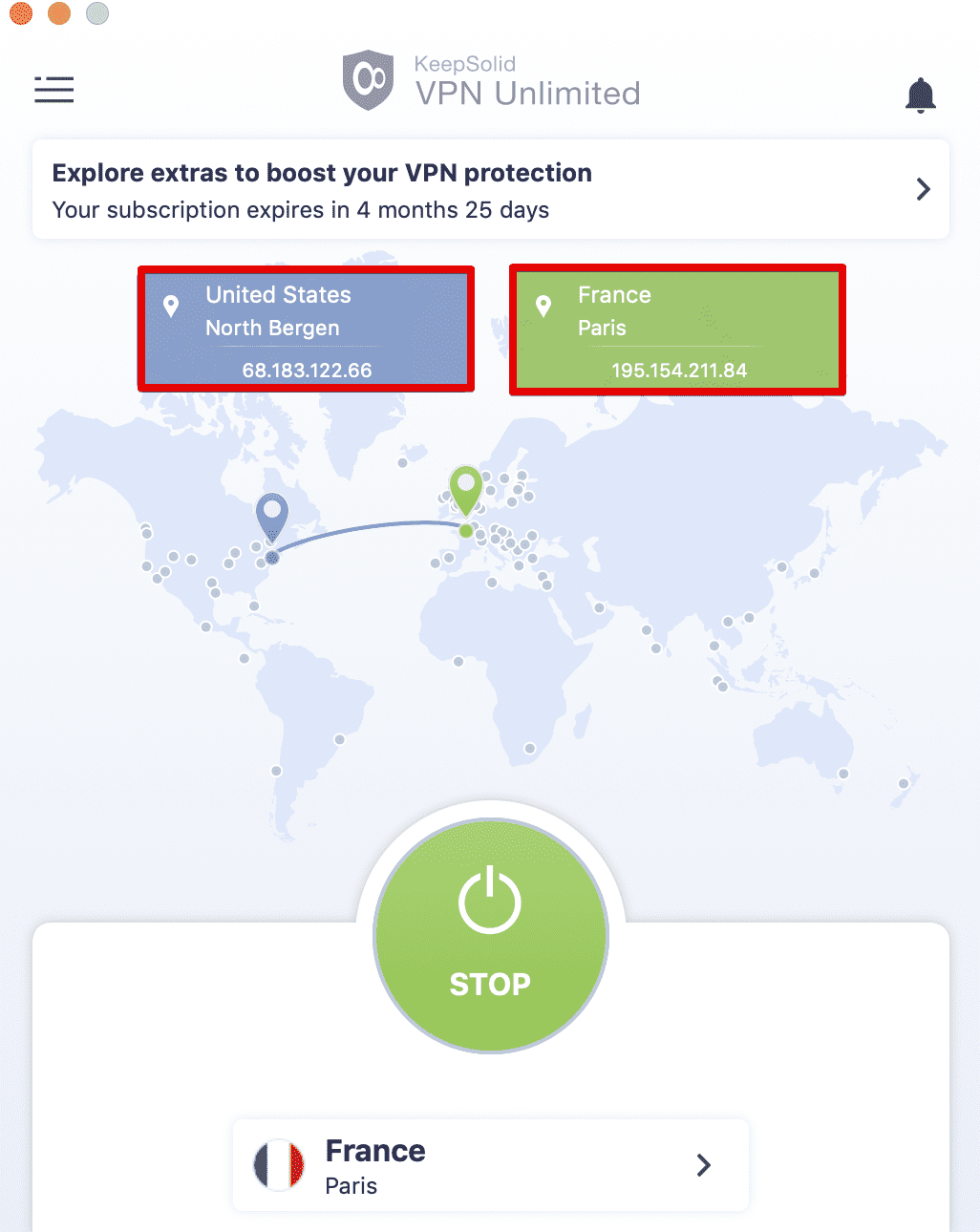

Wenn Sie sich zum ersten Mal mit einem VPN-Server verbinden, werden Sie aufgefordert, das Hinzufügen von VPN-Konfigurationen und das Herunterladen eines VPN-Profils zuzulassen. Sie sehen dann unseren Informationsbildschirm, der den Vorgang beschreibt. Klicken Sie einfach auf Connect (Verbinden) und aktivieren Sie das Kontrollkästchen Do not show this message again (Diese Meldung nicht mehr anzeigen), um es in Zukunft zu überspringen.

Um unser VPN für Mac zu nutzen, müssen Sie zunächst die Erstellung von VPN-Konfigurationen in Ihrem System zulassen. Klicken Sie auf Allow (Zulassen), um fortzufahren.

Danach wird die VPN Unlimited Konfiguration zur Liste der Netzwerkverbindungen auf Ihrem Mac hinzugefügt.
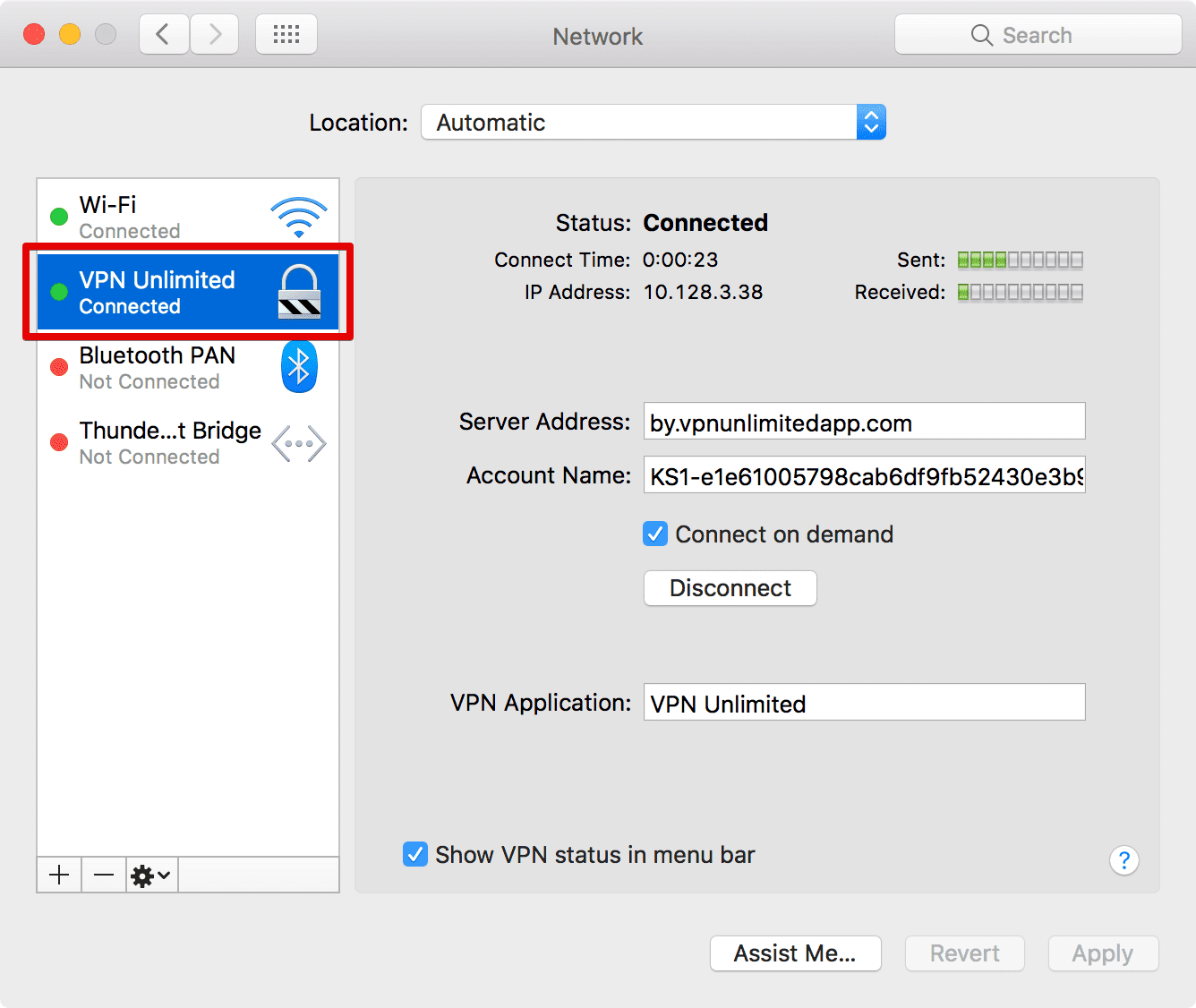
Als nächstes müssen Sie den Zugriff auf Ihren Schlüsselbund für neagent oder NEIKEv2Provider erlauben (der Name des Dienstes hängt von Ihrer Mac-Version ab). Geben Sie Ihr macOS-Kontopasswort ein und wählen Sie Always Allow (Immer zulassen), damit diese Benachrichtigung nie wieder erscheint (es sei denn, Sie ändern das Passwort oder installieren unsere VPN-App für Mac erneut).


Hinweis: Neagent/NEIKEv2Provider auf Mac ist ein Dienst, der für den Aufbau sicherer VPN-Verbindungen zuständig ist. Er fordert den Zugriff auf den Schlüsselbund an, um die für den Aufbau der VPN-Verbindung erforderlichen Autorisierungsdaten zu erhalten.
Die

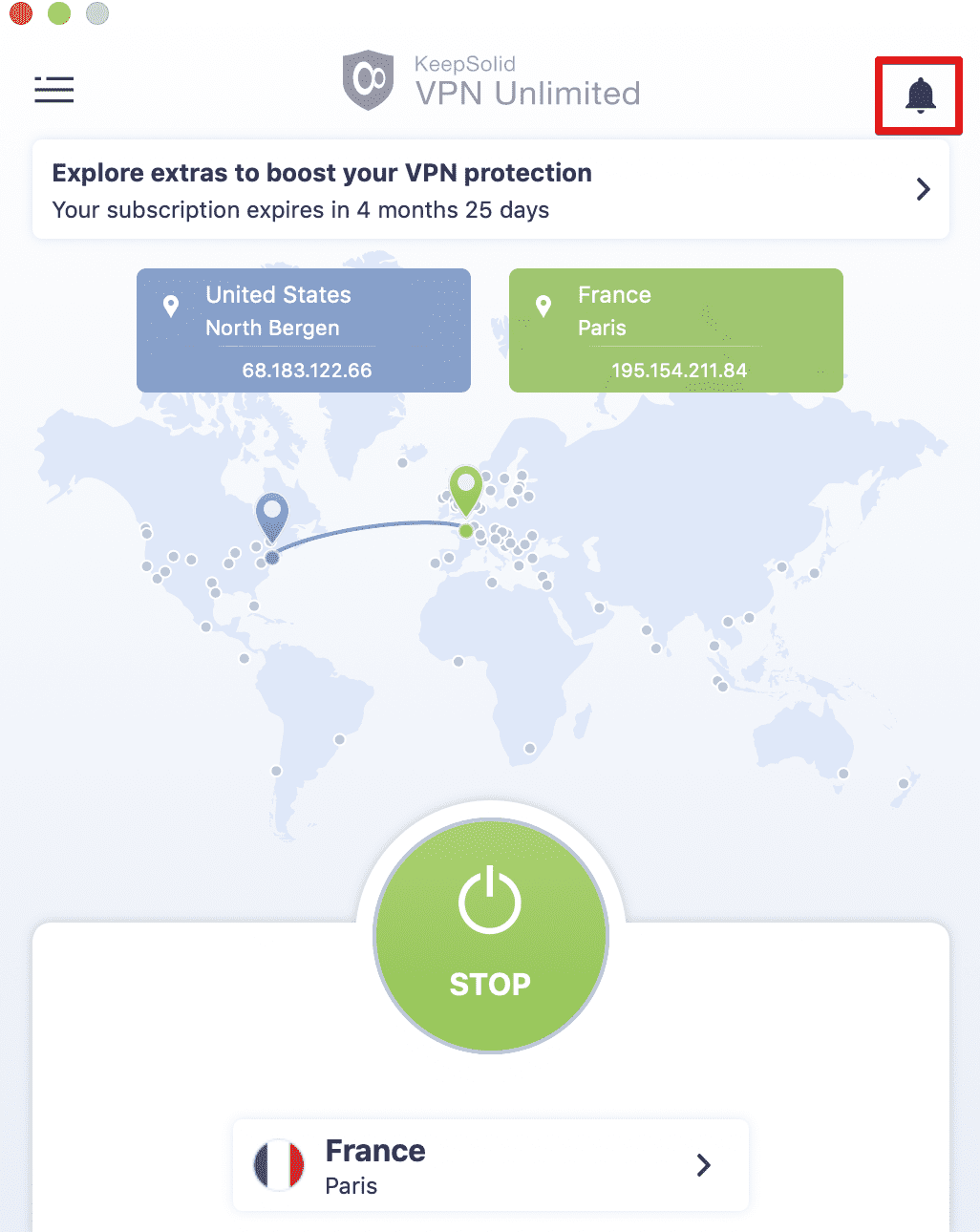
Unten können Sie den Server sehen, mit dem Sie verbunden sind. Um einen anderen auszuwählen, klicken Sie darauf und Sie gelangen zum Bildschirm Server unseres VPN für Mac.
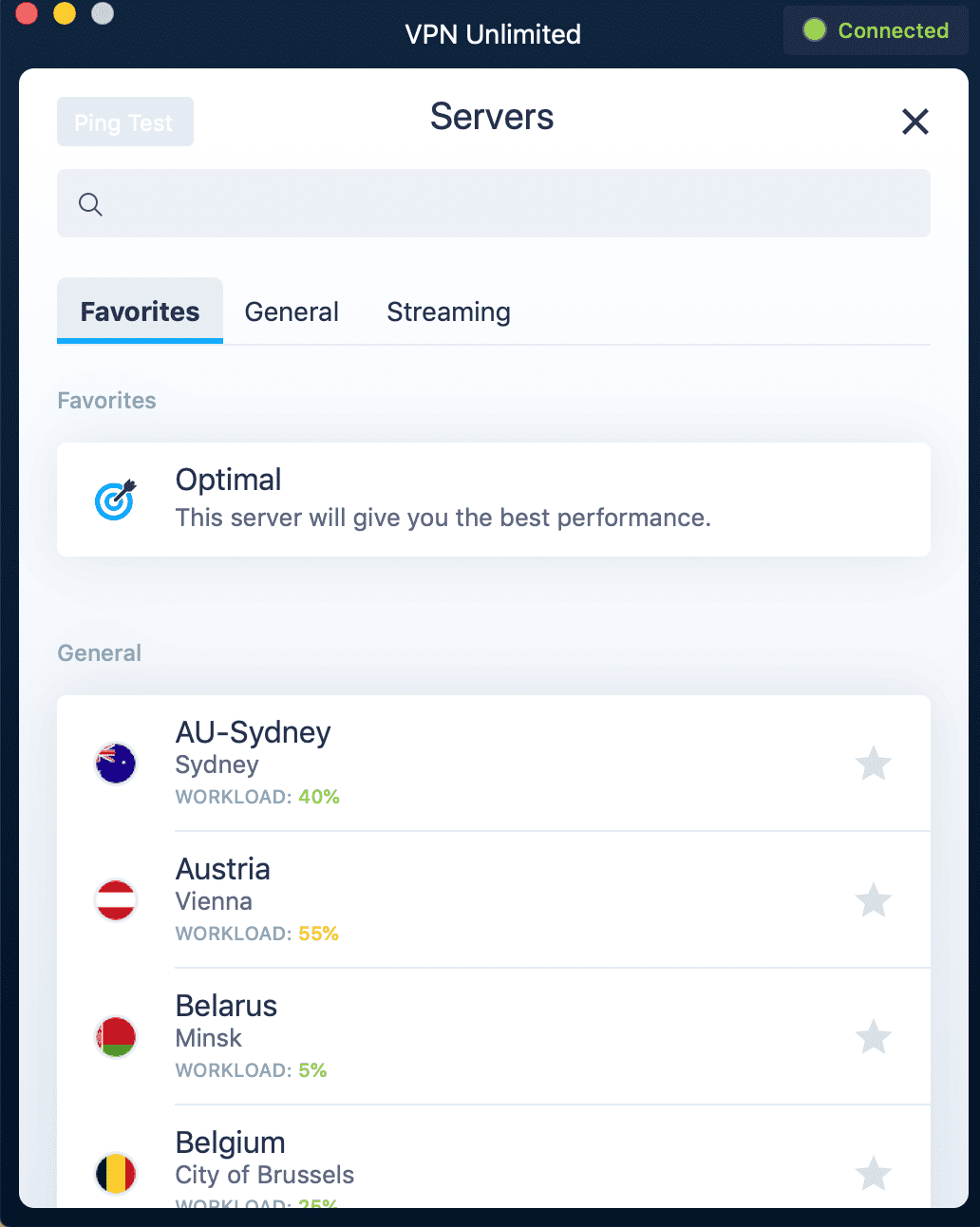
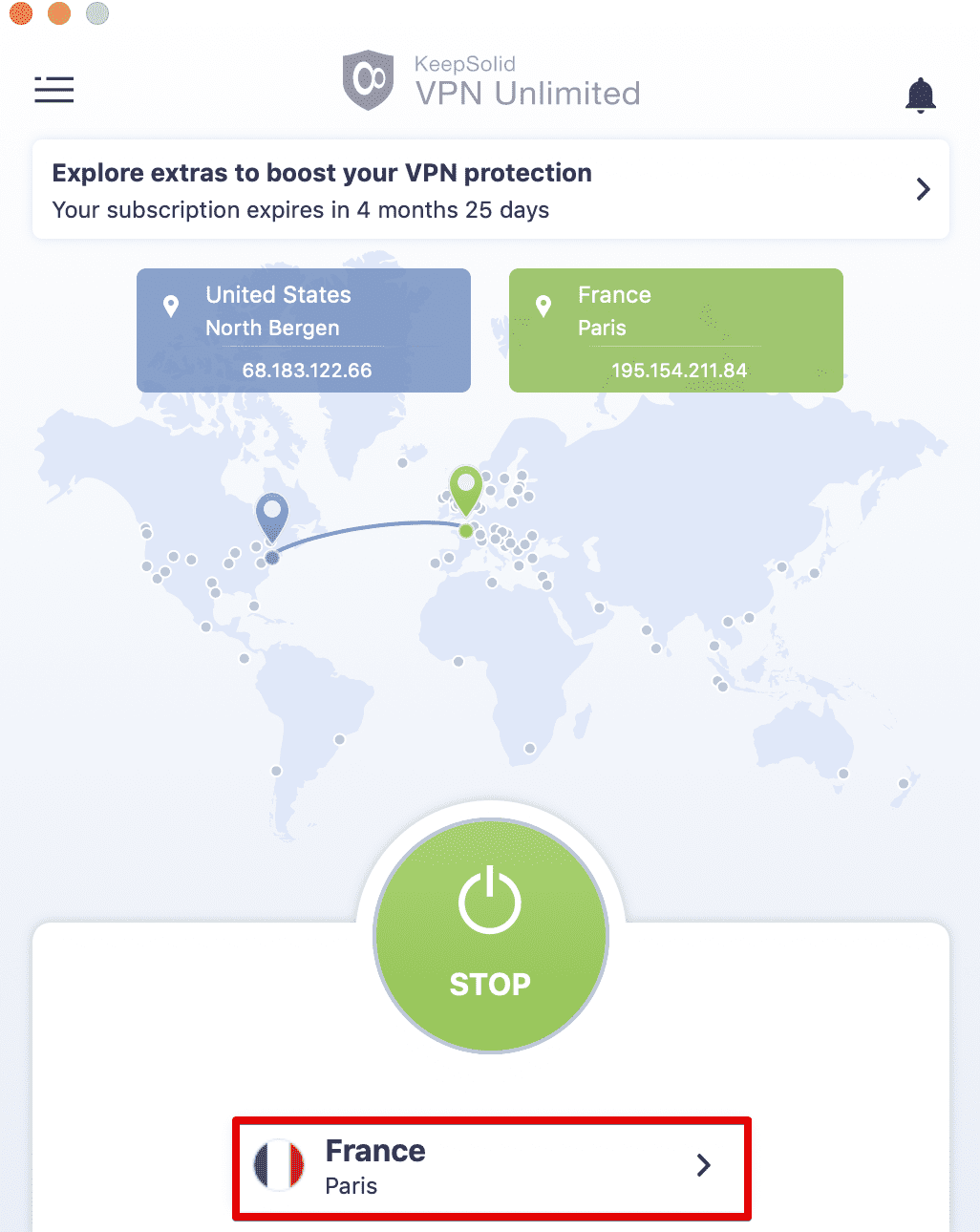
Nutzen Sie VPN Unlimited auf dem Mac, bleiben Sie anonym, sichern Sie Ihren Datenverkehr und greifen Sie auf alle Inhalte zu, die Sie möchten.
2. So verwenden Sie VPN für Mac: der Bildschirm Server
Der Bildschirm "Server" unserer VPN-App für MacBook besteht aus 3 Registerkarten:
- Favoriten: Dies ist Ihre persönliche Liste der bevorzugten VPN-Server für MacBook. Um einen Server zu Ihren Favoriten hinzuzufügen, klicken Sie einfach auf das star icon (Sternsymbol) neben dem gewünschten Standortnamen.
- Hier können Sie auch die Option Optimal server (Optimaler Server) aktivieren. Es wird automatisch ein Server ausgewählt und verwendet, der die beste Leistung bieten sollte.
- Allgemein: Die Registerkarte enthält eine Liste aller verfügbaren VPN-Standorte, mit Ausnahme der Streaming-Server. Unter jedem der VPN-Server können Sie die Auslastung sehen. Wie kann man es nutzen? Suchen Sie nach weniger belasteten Optionen, die eine bessere Leistung bieten sollten.
- Streaming: Hier befinden sich spezielle Server, die Sie für Streaming-Zwecke auf Ihrem Mac verwenden können. Dazu gehören Server wie Hulu, ESPN+, Max und BBC iPlayer.
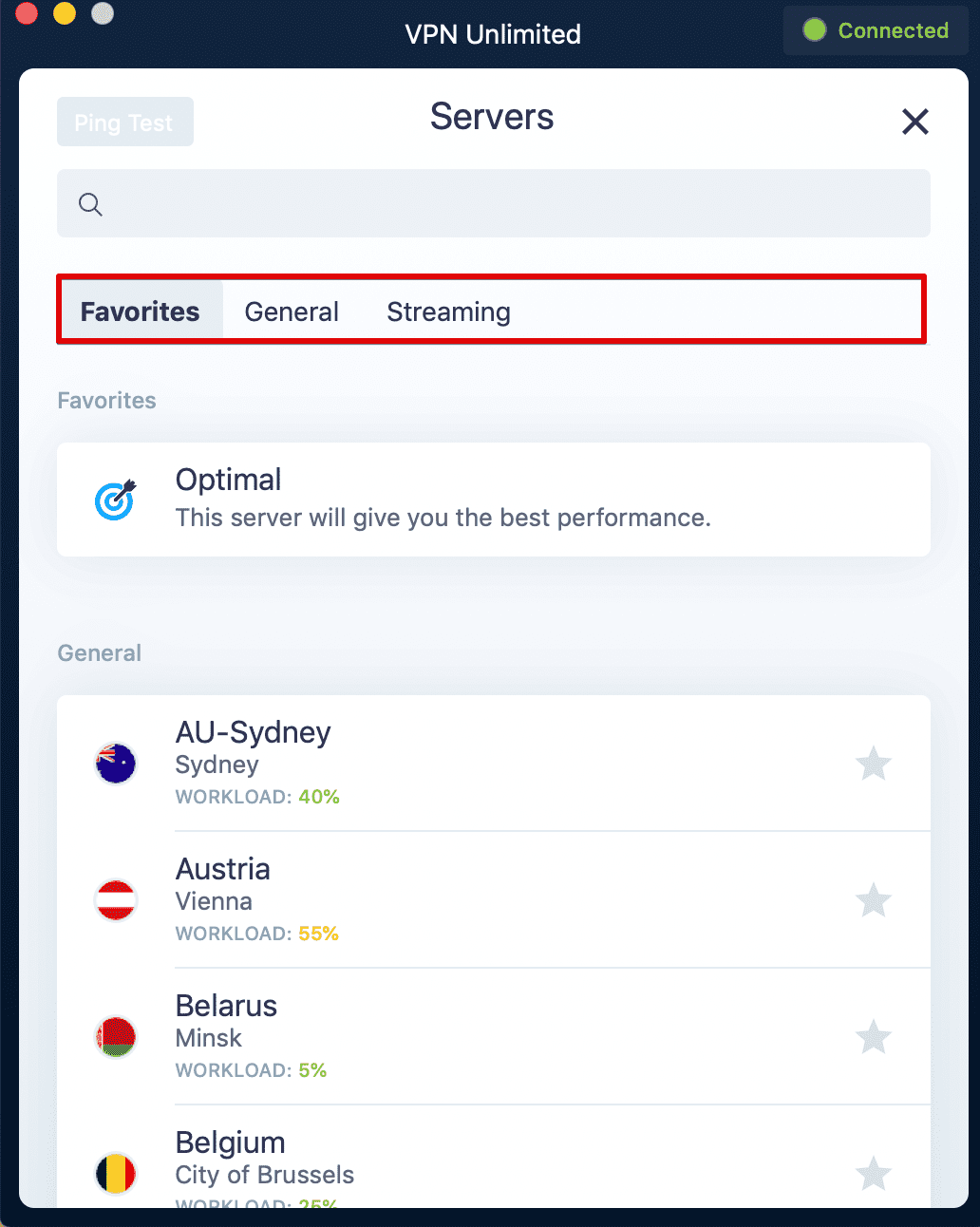
Sie möchten einen bestimmten Server verwenden? Sie können den gewünschten Serverstandort finden, indem Sie entweder in der Serverliste nach unten scrollen oder den gewünschten Standort in das Suchfeld unseres VPN für Mac eingeben.
Vor den Streaming-Servern können Sie auch sehen

Oben links auf dem Bildschirm "Server" unserer VPN-App für MacBook befindet sich eine Schaltfläche Ping-Test (Ping-Test). Der Test schätzt, wie lange Ihr Gerät braucht, um Informationen an unsere VPN-Server zu übertragen. Mit den Ergebnissen des Ping-Tests können Sie eine fundierte Entscheidung für einen VPN-Server treffen. Je niedriger der Ping-Wert ist, desto besser ist Ihre Verbindungsgeschwindigkeit
Hinweis: Der Ping-Test kann nicht gestartet werden, wenn die VPN-Verbindung aktiviert ist, da die Ergebnisse dann irreführend sind. Sie müssen die Verbindung zu einem VPN-Server trennen, um den Test durchzuführen
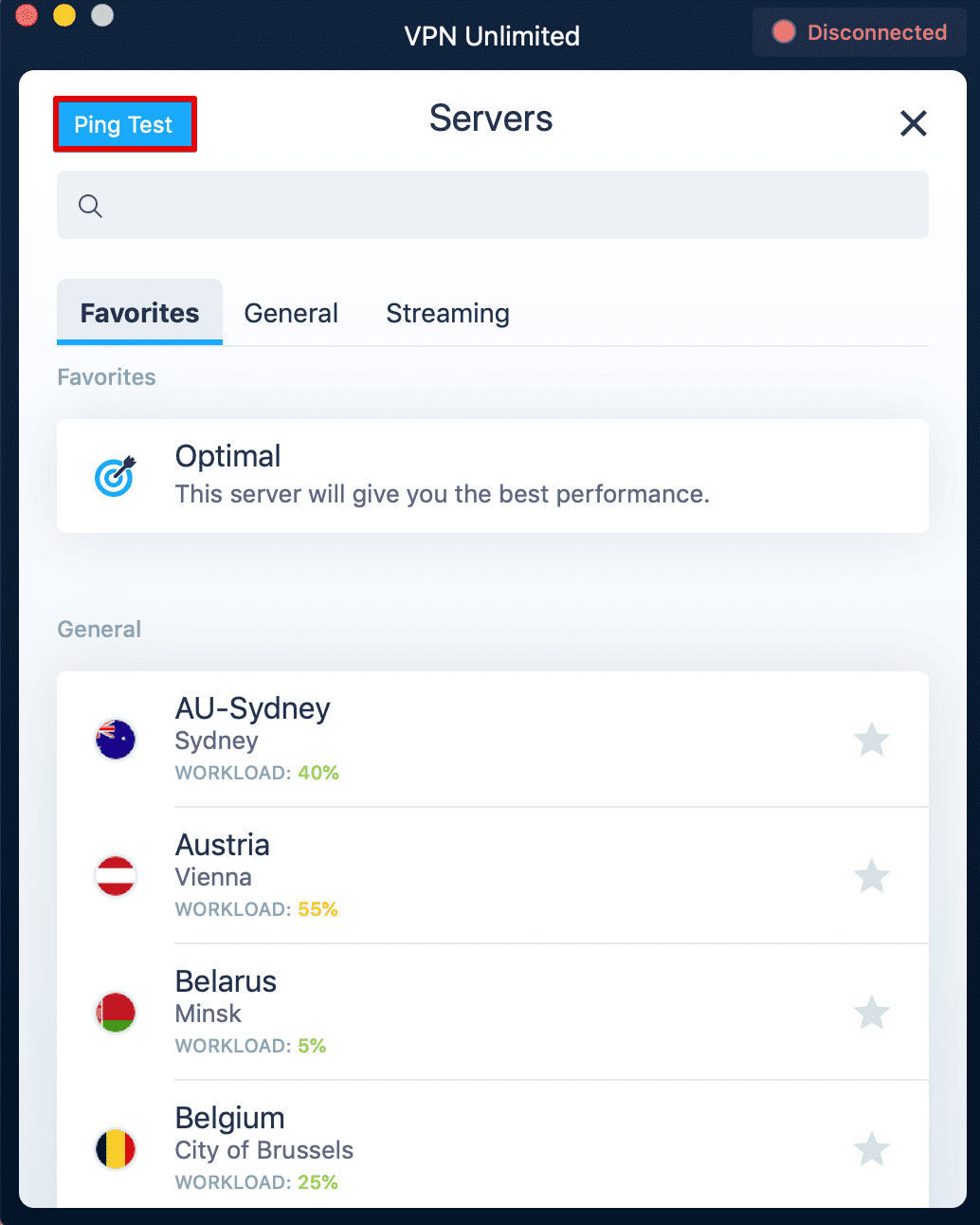
VPN Unlimited für Mac hat Server, die speziell für P2P-Downloads entwickelt wurden. Sie finden die Liste dieser Torrent-freundlichen Server unten:
- Kanada-Ontario
- Rumänien
- Frankreich (Paris)
Nutzen Sie einen dieser Server und genießen Sie den sicheren und anonymen Herunterladen von Torrents!
3. So verwenden Sie die VPN-App für Mac: Menü-Bildschirm
Um auf das App-Menü zuzugreifen, drücken Sie die

Das Menü der VPN-App für Mac besteht aus 4 Registerkarten. Die erste ist Mein Konto, wo Sie die folgenden Optionen haben:
1) Ihre KeepSolid-ID-Informationen: Die E-Mail-Adresse Ihres Kontos und die verbleibende Laufzeit Ihres Abonnements.
Weitere Informationen über die Verwendung von KeepSolid ID finden Sie hier.
Wenn Sie sich abmelden möchten, verwenden Sie die

2) Käufe: Hier können Sie das am besten geeignete Abonnement aus den verfügbaren Optionen auswählen. Dazu gehören VPN-Abonnementpläne sowie Extras:
- Persönlicher VPN-Server
- Persönliche IP
- Zusätzliche Slots für Ihre Geräte
- VPN für Teams
Extra-Dienste bieten Ihnen die Möglichkeit, Ihr Online-Erlebnis auf eine völlig neue Ebene zu heben. Entdecken Sie ihre Vorteile hier.
Sie können auch den Hauptbildschirm unseres VPN für MacBook verwenden, um mit nur einem Fingertipp zur Registerkarte Purchases (Einkäufe) zu gelangen. Um die Verknüpfung zu verwenden, tippen Sie auf die Schaltfläche über der Karte.

3) Kauf wiederherstellen: Sie haben ein Abonnement erworben, können es aber nach der Neuinstallation der App oder nach einem Upgrade auf einen neuen Mac nicht mehr sehen? Verwenden Sie die Schaltfläche Restore Purchase (Kauf wiederherstellen), um den Zugriff auf den In-App-Kauf, den Sie getätigt haben, wiederherzustellen..
4) Passwort ändern: Geben Sie einfach Ihr aktuelles Passwort ein, geben Sie dann ein neues Passwort ein, bestätigen Sie es und tippen Sie auf Passwort ändern.
5) Passwortschutz: Schaffen Sie eine zusätzliche Sicherheitsebene für Ihre Identität und geben Sie Ihr Passwort bei jedem Start der VPN Unlimited App auf Ihrem Mac ein.
6) Wir empfehlen: Hier finden Sie unsere besten Sicherheits- und Produktivitätslösungen, die Sie auch auf Ihrem Mac verwenden können. Probieren Sie diese unbedingt aus!

Nach Mein Konto folgt die Registerkarte Settings (Einstellungen), auf der Sie die folgenden Optionen finden:
1) Protokolle: Wählen Sie entweder manuell ein Protokoll für die Verbindung zu unseren VPN-Servern oder aktivieren Sie die Option Optimal (Optimal). Wenn die Funktion Optimal aktiviert ist, wählt das System automatisch das am besten geeignete Protokoll für Ihre aktuellen Verbindungsbedingungen aus.
2) Kill Switch: Aktivieren Sie diese Funktion, um den Internetzugang im Falle eines plötzlichen Abbruchs der VPN-Verbindung auf Ihrem Mac sofort zu blockieren und die Veröffentlichung privater Daten zu verhindern.
3) DNS-Firewall: Diese Lösung führt eine Webfilterung durch und schützt Sie vor Malware. Um diese Lösung zu aktivieren, aktivieren Sie die Umschalttaste und laden Sie die DNS-Firewall-Anwendung im Mac App Store herunter, indem Sie auf Get (Erhalten) klicken. Wenn Sie diese Anwendung bereits haben, klicken Sie auf Open (Öffnen), um die DNS-Einstellungen zu konfigurieren.
4) Vertrauenswürdige Netzwerke: Verwenden Sie diese Funktion, um WLAN-Netzwerke, die Sie als absolut sicher erachten, zu den vertrauenswürdigen Netzwerken hinzuzufügen. In Ihren vertrauenswürdigen Netzwerken wird die VPN-Verbindung automatisch deaktiviert. Weitere Informationen zu vertrauenswürdigen Netzwerken finden Sie hier
5) VPN-Debug-Informationen: Wenn diese Option aktiviert ist, werden Ihre Verbindungsprotokolle aufgezeichnet, sodass wir Ihr Problem schneller lösen können. Aktivieren Sie einfach diese Option, verbinden Sie sich mit einem beliebigen VPN-Server auf dem Mac, klicken Sie auf Support (auf der Registerkarte Support), und Ihre Protokolle werden an unser technisches Support-Team gesendet.
Hinweis: Diese Option funktioniert nur mit den Protokollen OpenVPN und KeepSolid Wise.
6) Beim Starten ausführen: Halten Sie diese Option auf ON (EIN), um VPN Unlimited beim Starten Ihres Macs zu starten.
7) Profil entfernen: Entfernen Sie das VPN-Profil von Ihrem Mac. Beachten Sie, dass Sie ein installiertes Profil benötigen, um die Anwendung zu starten.
8) Profil neu installieren: Entfernen Sie Ihr Profil und installieren Sie es erneut.

Die nächste Registerkarte Information (Informationen) kann auf folgende Weise verwendet werden:
1) Bewerten Sie uns: Schreiben Sie eine Bewertung über unsere App im Mac App Store.
2) Hinterlassen Sie ein Feedback: Sagen Sie uns, was Sie über die App denken. Wir freuen uns sehr über Ihre Kommentare und Vorschläge!
3) Über VPN Unlimited: Tippen Sie darauf und sehen Sie die Pop-up-Meldung mit Informationen über die App-Version, die Liste unserer Teammitglieder und den Link zur Webseite der App.

Wenn Sie Hilfe mit unserer VPN-App für Mac benötigen oder die Verbindungsfeedback-Funktion verwalten möchten, besuchen Sie die letzte Registerkarte Support (Support):
1) FAQ: Hier finden Sie die Antworten auf die am häufigsten gestellten Fragen
2) Kundensupport: Benötigen Sie Hilfe oder haben Sie Vorschläge? Füllen Sie ein Support-Ticket aus, und wir werden Ihnen so schnell wie möglich antworten.
3) Rückmeldungen zur Verbindung: Wenn diese Option aktiviert ist, bitten wir Sie, die Qualität der VPN-Verbindung auf Ihrem Mac jedes Mal zu bewerten, wenn Sie die Verbindung zu einem Server trennen. Dies wird uns helfen, die App für Sie noch besser zu machen.
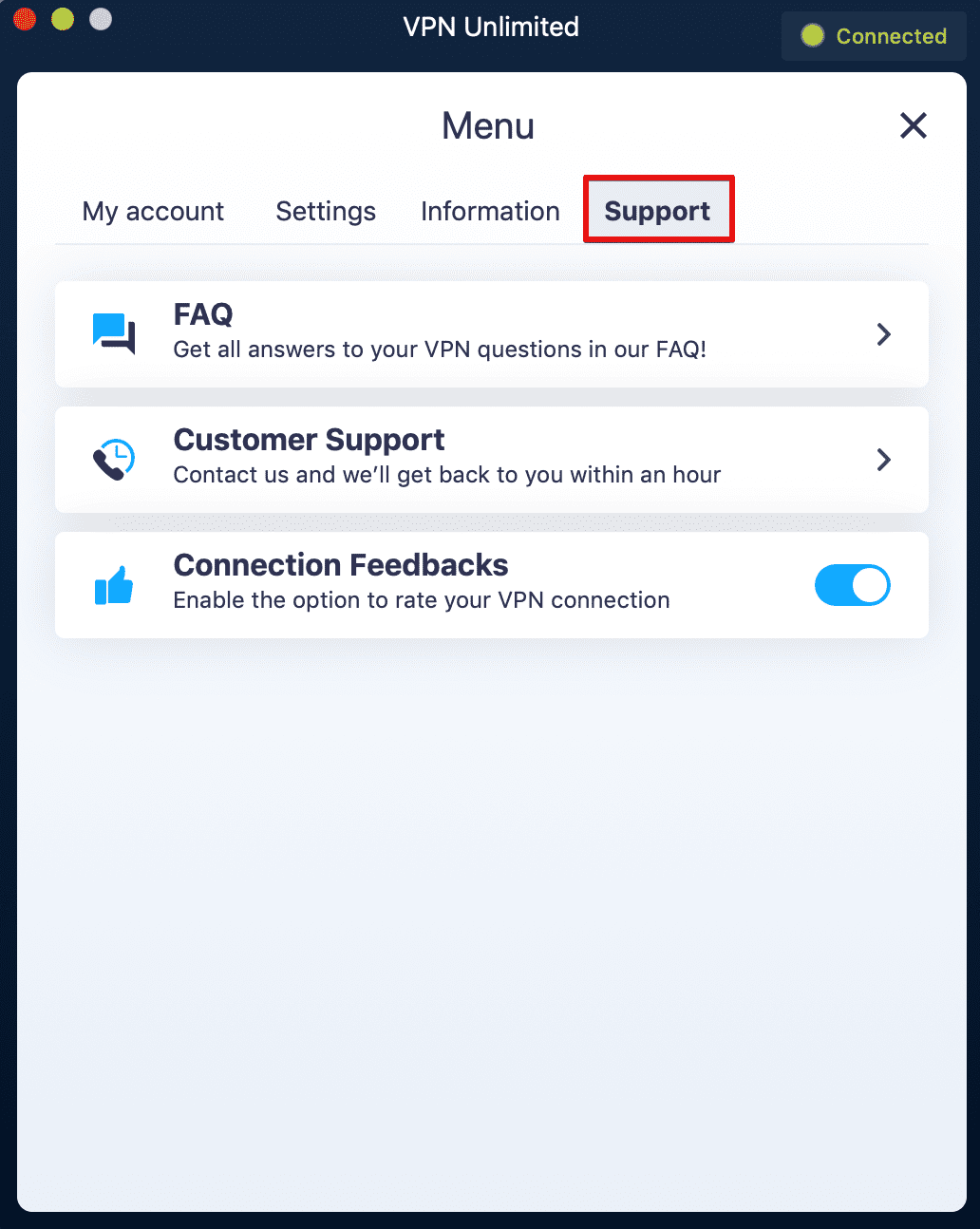
Fazit zur Nutzung von VPN Unlimited auf dem Mac
Das war's für heute! Wir hoffen, dass unsere Anleitung zur Nutzung von VPN auf dem Mac hilfreich für Sie war. Haben Sie Fragen, Kommentare oder Vorschläge zu unserem Service? Wenden Sie sich bitte an unser Kundensupport-Team unter [email protected].
Andere Anweisungen für macOS
Starten Sie mit VPN Unlimited auf macOS
Schützen Sie Ihre Daten und Ihre Identität beim Bankgeschäft, beim Einkaufen oder einfach beim Surfen im Internet!